Типы клавиатур
У всех свои предпочтения, поэтому устройства ввода можно разделить на группы лишь условно, основываясь на том, что для себя выбирает большинство. Итак, клавиатуры бывают:
Полноразмерные клавиатуры Предназначены для обычной работы за компьютером — помогают выполнять все необходимые повседневные задачи. Отлично подойдут для использования как в офисе, так и дома.
- В конструкции есть цифровой блок (Num-pad).
- Производители делают упор на массовость и доступность, поэтому в этом сегменте продаются самые дешевые клавиатуры — оступиться с их выбором проще всего. Впрочем, дорогие и качественные модели тоже присутствуют.
- Часто полноразмерные клавиатуры имеют массу дополнительных мультимедийных клавиш, позволяющих управлять не только основными функциями компьютера, но и различными установленными приложениями (мультимедийные проигрыватели и другой софт).
Компактные клавиатуры Отличаются малыми размерами. Хорошо подходят: — нетребовательным пользователям настольных ПК; — тем, кто часто путешествует; — к ноутбуку. Многие не любят работать за родной клавиатурой ноутбука: мешает подъем под кистями рук и невозможность расположить под углом. Также в дешевых моделях клавиатуры могут быстро прийти в негодность, а их замена обойдется в несколько раз дороже, чем покупка отдельной компактной клавиатуры.
Есть беспроводные компактные клавиатуры, подключаемые с помощью разных интерфейсов (чаще всего через Bluetooth). Функционал таких устройств ограничен и помогает справляться лишь с повседневными задачами, впрочем, большего от них и не требуется. Время от времени их нужно подзаряжать или менять батарейки.
Игровые клавиатуры Стремительное развитие киберспорта создало целую нишу в производстве игровых мышей и клавиатур. Такие устройства стоят дороже всего, но это компенсируется фантастической эргономичностью, долговечностью и функционалом. Игровые клавиатуры иногда в сотни раз устойчивее к износу, нежели обычные. Изготавливаются в тесном сотрудничестве с профессиональными игроками, имеют стильный дизайн, но для обычного пользователя покупка такого устройства может быть пустой тратой денег.
Как мы уже говорили, классификация весьма условна. Ничто не мешает подключать очень дорогую игровую мышь к ноутбуку в поездке — решать вам.
Какие существуют типы координатных устройств ввода
Подобные виды девайсов позволяют менять положение курсора или объекта на экране. Все эти приборы объединяются в одну большую группу манипуляторов.
Это основной прибор для отображения курсора на экране монитора. Мышь позволяет пользователю использовать интерфейс с помощью двух кнопок, джойстика и мышки прокрутки. В некоторых случаях мышки оснащаются дополнительными кнопками, которые намного расширяют функционал прибора.
Мышки бывают:
Важный сенсорный компонент для работающих с графическими данными. Графический планшет очень важен графическим дизайнерам, фотографам, художникам, аниматорам и многим другим, кто работает в редакторах. Этот девайс позволяет с определённой точностью вводить данные пользователем на ПК. Для этого используется специальная прямоугольная панель и дополнительное перо. При настройке графического планшета, можно поменять нажим пера, добавить функции кнопок и комбинаций, убрать некоторые стандартные опции.
Для работы с подобным девайсом необходимо проводить кончиком пера (как карандашом) по поверхности самого планшета. Линии, проведённые пользователем, будут в точности выводиться на экране подключённого устройства.
Монитор
Монитор внешне напоминает телевизор. ЭЛТ-телевизоры выглядят так же, как и ЭЛТ-мониторы (с электронно-лучевой трубкой).
ЭЛТ-монитор
ЖК-телевизоры как близнецы-братья похожи на ЖК-мониторы (жидкокристаллические мониторы).
ЖК-монитор
Размеры мониторов, так же как и размеры экрана у телевизоров, определяются длиной диагонали экрана в дюймах – 14, 15, 17, 19, 21, 23, 27 дюйм. Один дюйм равен 2,54 сантиметра. Соответственно, монитор с диагональю 15 дюймов – это ничто иное, как монитор с диагональю 38 сантиметров. Точнее, если 15 дюймов умножить на 2,54 сантиметра, получится 38 сантиметров.
Монитор подключается к компьютеру через видеокарту. В настоящее время есть и 17-дюймовые мониторы, и 27, и даже 40 дюймов. Для постоянной работы с графикой, чертежами, большими таблицами (в общем, везде, где много мелких деталей) лучше приобретать мониторы бОльших размеров.
Монитор может использоваться не только в составе компьютера, но и как телевизор при подключении к нему дополнительного устройства (ТВ-тюнера). Поэтому старый монитор можно использовать в качестве телевизора, например, на даче.
Основные устройства

Устройства компьютера бывают основные и дополнительные. Основными являются:
- системный блок (это, собственно, и есть компьютер или его «мозг»);
- монитор (осуществляет вывод информации на экран);
- клавиатура (служит для ввода символов и команд);
- манипулятор типа «мышь» (предназначен для ввода команд).
Ноутбук отличается от стационарного компьютера тем, что:
системный блок и клавиатура совмещены (находятся «в одном флаконе»). Монитор, клавиатура и вся «начинка» собраны в общем корпусе.
у ноутбука есть собственный аккумулятор («батарейка»), поэтому некоторое время он может работать автономно, без подключения к электрической сети. Ноутбук работает и от электросети через внешний блок питания, который является одновременно «зарядкой» для батареи.
Рассмотрим основные устройства компьютера.
Проводная или беспроводная клавиатура
Проводные клавиатуры, в отличие от беспроводных, могут предоставить некоторые дополнительными функции, которыми на данный момент практически или полностью не обладают беспроводные варианты, например, подсветка клавиш. Да, это не самая первостепенно необходимая функция, и ее наличие влияет на итоговую стоимость продукта, но она может быть полезна пользователям. Так же большинство моделей клавиатур механического типа, присутствующих сейчас в массовой продаже — проводного типа. Немалая часть проводных клавиатур стандартного, классического, приближенному к нему или большего размера, так как они в первую очередь ориентированны на использование с настольными пк.
Беспроводные клавиатуры, более компактны, что позволяет использовать их с портативными устройствами или там, где требуется компактность и мобильность. Аналогично беспроводным мышкам, они предоставляют независимость от провода, взамен на компромиссы.
Принято считать, что время отклика проводных устройств меньше (быстрее), чем беспроводных. Отчасти это утверждение верно, время отклика беспроводных моделей может зависеть от множества факторов, среди которых: вариант или версия аппаратного обеспечения (современность «начинки»), расстояние, наличие преград и помех для сигнала, затрачиваемое время на передачу обработку сигнала. Современные модели, способны практически не уступать проводным, в случае, если разница в скорости отклика присутствует, то она может быть не ощутима для среднестатистического пользователя.
Для полного подтверждения или выявления закономерности, необходимо производить ряд тестов на нескольких парах, максимально аналогичных по характеристикам устройств, с единственным различием в виде метода подключения. Даже при подобном тесте выявленные закономерности, могут быть верны, только для тестируемых образцов.
Какой можно сделать вывод из всего выше перечисленного? Как минимум, что правильнее всего исходить из поставленных задач, требований, возможностей, что бы потом повторно не приобретать устройство с иным типом подключения.
В данной статье изложена не вся возможная информация, но представленные размышления, могут стать для некоторых пользователей отправной точкой или толчком для переосмысления и взгляда с иной, новой стороны.
Как выбрать удобные устройства для компьютера: отличия мыши от клавиатуры
| Мышь | Клавиатура |
|---|---|
| Основная функция мыши — это перемещение указателя по экрану и выбор команд, объектов и текста. При помощи мыши можно кликать по элементам интерфейса, перетаскивать объекты и выполнять другие манипуляции. | Клавиатура предназначена для ввода текста и команд. С ее помощью можно печатать на клавиатуре символы, цифры, буквы, а также сочетания клавиш для выполнения различных функций. |
| У мыши есть несколько видов: проводные, беспроводные, сенсорные и др. Выбор классической, оптической или лазерной мыши зависит от предпочтений пользователя. | Также существует разнообразие клавиатур: обычные проводные, беспроводные, механические и т. д. Выбор клавиатуры зависит от пользовательских предпочтений и назначения — для игр, работы и т. д. |
| Мышь имеет различное количество кнопок, обычно от двух до пяти, включая колесико прокрутки. Кнопки на мыши можно программировать под определенные действия. | Клавиатура имеет стандартный набор клавиш, включающий буквы, цифры, специальные символы и функциональные клавиши. Клавиши также можно программировать для определенных задач. |
| Некоторые мыши имеют дополнительные функции, такие как скроллинг в любой стороне, наличие дополнительных кнопок переднего и заднего навигации, а также настройка чувствительности движений. | Клавиатура может иметь дополнительные клавиши, такие как мультимедийные клавиши для управления аудио и видео, клавиши быстрого запуска программ и другие. |
Функциональные возможности клавиатуры и мыши
Клавиатура и мышь – это основные устройства ввода, которые позволяют пользователю взаимодействовать с компьютером. Они имеют различные функциональные возможности, которые обеспечивают удобство и эффективность работы.
Функциональные возможности клавиатуры:
1. Ввод текста: Клавиатура позволяет пользователю вводить текст, символы и числа. Она имеет все буквы алфавита, цифры, знаки препинания и специальные символы. Клавиатура также обеспечивает возможность ввода текста на разных языках.
2. Горячие клавиши: Клавиатура имеет набор горячих клавиш, которые позволяют пользователю выполнять определенные команды или функции с помощью сочетания клавиш. Например, комбинация клавиш Ctrl + C используется для копирования выделенного текста или объекта.
3. Мультимедийные функции: Некоторые клавиатуры имеют специальные кнопки для управления мультимедийными функциями компьютера, такими как воспроизведение, пауза, регулировка громкости и переключение треков. Это позволяет пользователю управлять мультимедийным контентом без необходимости открывать соответствующие программы.
4. Макросы: Некоторые клавиатуры имеют функцию макросов, которая позволяет пользователю записывать последовательность действий и привязывать их к определенной клавише. Это может быть полезно для автоматизации повторяющихся задач или выполнения сложных команд.
Функциональные возможности мыши:
1. Указатель и клики: Мышь позволяет пользователю перемещать указатель по экрану и выполнять клики для выбора объектов или выполнения команд. Левая кнопка мыши используется для основных кликов, правая кнопка мыши обычно открывает контекстное меню, а колесико мыши может использоваться для прокрутки страниц или изменения масштаба.
2. Движение и скроллинг: Мышь позволяет пользователю перемещать указатель по экрану, двигая мышь по горизонтали и вертикали. Она также позволяет скроллировать содержимое окна или страницы, перемещая колесико мыши вверх или вниз.
3. Дополнительные кнопки: Некоторые мыши имеют дополнительные кнопки, которые можно настроить для выполнения определенных функций. Например, кнопки на боковой части мыши могут быть настроены для быстрого переключения между вкладками веб-браузера или выполнения других пользовательских команд.
4. Жесты: Некоторые мыши поддерживают жесты, которые позволяют пользователю выполнить определенные команды или функции, проводя пальцем по поверхности мыши. Например, жест движения влево или вправо может использоваться для переключения между открытыми приложениями.
Это лишь некоторые из функциональных возможностей клавиатуры и мыши. Каждое устройство может иметь свои дополнительные функции, в зависимости от модели и производителя. Выбор клавиатуры и мыши с нужными функциональными возможностями может значительно повысить удобство и эффективность работы с компьютером.
Указательные (координатные) устройства ввода информации
Это приспособления, предназначенные для осуществления доступа к любой части монитора, управления курсором. Ими являются мышь, тачпад, тачскрин, трекбол и др.
Мышь
Компьютерная мышь – это устройство, ведя которым по рабочей поверхности можно управлять курсором на экране. Также имеет несколько кнопок.

В наше время мышь является почти самым необходимым устройством для взаимодействия с компьютером, которое можно увидеть в кабинете информатики.
Более ранние версии мыши имели в своей конструкции шарик, который приводил в действие механизм, а он в свою очередь отправлял сигнал на компьютер. Но они были несовершенны: шарик нужно было постоянно чистить, мышь была более громоздкой. На смену пришли лазерные и оптические мыши.
Оптическая мышь имеет схожую форму, но уже является стандартной, так как удобно лежит в руке. Вместо шарика используется светодиод-сенсор.
При движении он сканирует поверхность стола и буквально «фотографирует» ее, делая более 1000 «снимков» в минуту. Далее микропроцессор обрабатывает данные и направляет их в компьютер.
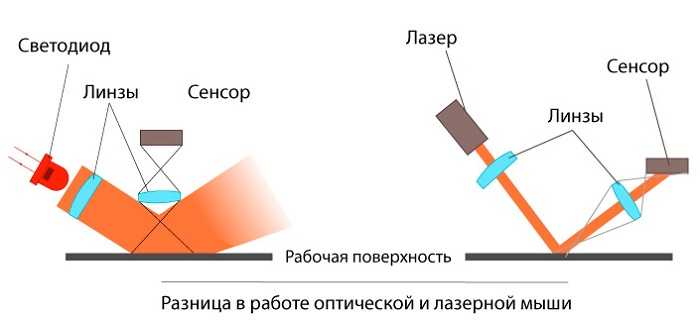
Лазерная мышь практически не отличается от своего брата, только светодиод сменился лазером. Принцип работы одинаковый, просто лазер потребляет меньше энергии и более точен, поэтому способен распознавать движения даже на стеклянной или зеркальной поверхности.
Тачпад
Тачпад или сенсорная панель – это устройство для управления курсором, работа с которой производится одним или несколькими пальцами. Чаще всего он выполнен в виде небольшого прямоугольника.

Для управления нужно поставить палец или стилус и водить по поверхности. Принцип работы основан на измерении электрической емкости между устройством и пальцем. Внутри находятся ряды проводников, а так как тело человека тоже хороший проводник, то палец выполняет роль обкладки конденсатора.
Электрическое поле меняется и микроконтроллер понимает, в каком месте происходит касание. Потом он передает эти данные компьютеру.
Тачскрин
Тачскрин – это сенсорный экран, прикосновение к поверхности которого контролируют действия на дисплее. Существует несколько видов этого устройства, которые сейчас устанавливаются: ёмкостные и резистивные. Ёмкостные более современные.
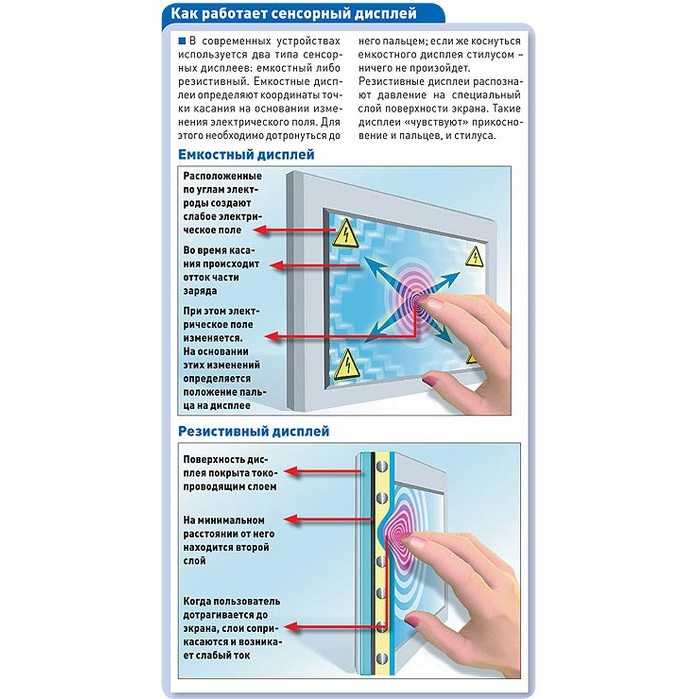
Такой тачскрин представляет собой стекло со специальным слоем, который выполняет роль вместилища-накопителя заряда. При касании высвобождается часть заряда, а компьютер вычисляет разницу электрических потенциалов.
Резистивные тачскрины намного проще и всё реже и реже их можно встретить. Это стекло с токопроводящим покрытием и упругой металлической пленкой. Во время касания слои соприкасаются в определенном месте, а затем передают информацию для дальнейшей обработки и вывода на экран.
Трекбол
Это указательное устройство, похожее на перевернутую механическую мышь. Пользователь, вращая шар, приводит в действие механизм или датчик, который распознает, куда он повернулся. Дальше эти данные преобразуются и отправляются в компьютер.

Такие устройства нечасто можно увидеть на столе обычного пользователя, они обычно применяются в производстве. Это вынужденная мера, так как приходится работать в условиях малого пространства или если есть вибрация.
Роль клавиатуры и мыши в компьютерных играх
Клавиатура и мышь являются основными устройствами взаимодействия с компьютерными играми. Они позволяют игрокам управлять персонажами, выполнять действия и взаимодействовать с игровым миром. Роль клавиатуры и мыши в компьютерных играх может быть различной в зависимости от жанра игры и ее особенностей.
Клавиатура
Клавиатура в играх используется для управления персонажем или транспортными средствами. Она предоставляет игроку возможность перемещаться по игровому миру, выполнять действия, взаимодействовать с предметами и другими персонажами. Клавиши на клавиатуре могут быть назначены на определенные действия, такие как прыжок, стрельба, использование предметов и т.д. Клавиатура также может использоваться для ввода текста в игровом чате или меню.
Мышь
Мышь в играх обычно используется для управления камерой или прицелом. Она позволяет игроку свободно перемещать курсор по экрану и изменять направление обзора в игровом мире. Мышь также может использоваться для выбора объектов, выполнения действий и взаимодействия с интерфейсом игры. В некоторых играх мышь может иметь дополнительные кнопки, которые можно назначить на определенные команды или действия.
Комбинация клавиатуры и мыши
Часто в играх требуется комбинированное использование клавиатуры и мыши. Например, для перемещения персонажа можно использовать клавиши WASD на клавиатуре, а для поворота камеры – мышь. Это позволяет игроку более точно управлять персонажем и иметь лучший обзор на игровую ситуацию.
Роль клавиатуры и мыши в компьютерных играх необходима для комфортного и эффективного управления персонажем и взаимодействия с игровым миром
Каждая игра может иметь свои особенности в использовании клавиатуры и мыши, поэтому важно ознакомиться с инструкцией или настройками управления перед началом игры
Советы по выбору и использованию клавиатуры и мыши
Выбор клавиатуры:
1. Учитывайте свои потребности и предпочтения. Если вы часто печатаете, выберите клавиатуру с удобными и отзывчивыми клавишами.
2
Обратите внимание на тип клавиатуры. Существуют механические и мембраные клавиатуры
Механические клавиатуры обычно более прочные и имеют более высокую скорость реакции.
3. Проверьте наличие дополнительных функциональных клавиш, таких как мультимедийные кнопки или программируемые клавиши. Они могут быть полезны для удобства использования.
4. Размер и форма клавиатуры также важны. Выберите клавиатуру, которая подходит по размеру вашим рукам и обеспечивает комфортное позиционирование рук.
Использование клавиатуры:
1. Правильная позиция рук на клавиатуре – ключевой момент. Расположите руки на клавишах “ASDF” и “JKL;” для более удобного доступа ко всем клавишам.
2. Используйте сочетания клавиш (например, Ctrl+C для копирования, Ctrl+V для вставки), чтобы ускорить выполнение задач.
3. Регулярно чистите клавиатуру от пыли и грязи, чтобы избежать залипания клавиш и сохранить ее работоспособность.
Выбор мыши:
1. Учитывайте свои потребности и предпочтения. Если вы играете в компьютерные игры, выберите мышь с высокой точностью и реакцией.
2
Обратите внимание на тип мыши. Существуют проводные и беспроводные мыши
Беспроводные мыши обеспечивают большую свободу движения, но требуют зарядки или замены батареек.
3. Проверьте наличие дополнительных кнопок на мыши. Некоторые мыши имеют дополнительные кнопки, которые можно настроить для выполнения определенных действий или команд.
4. Размер и форма мыши также важны. Выберите мышь, которая подходит по размеру вашей ладони и обеспечивает комфортное удержание.
Использование мыши:
1. Правильная позиция руки на мыше – ключевой момент. Расположите руку на мыше так, чтобы она была расслабленной и удобной.
2. Используйте колесико прокрутки мыши для быстрого прокручивания страниц или изменения масштаба.
3. Настройте скорость движения курсора в настройках операционной системы, чтобы достичь наибольшей точности и комфорта.
4. Регулярно чистите мышь от пыли и грязи, чтобы сохранить ее работоспособность и точность.
Корпус компьютера (системный блок)
Корпус компьютера – как правило, металлический с пластиковой передней панелью и множеством разъемов на задней стенке. Внутри находятся основные компоненты компьютера, которое также называют «Железо». Это материнская плата, центральный процессор (ЦП), оперативная память (ОЗУ), питание и многое другое.
Исполнение корпуса бывают разных форм и размеров.
Вариант 1: настольное исполнение (desktop case) лежит горизонтально на столе, а монитор обычно ставят на него сверху. Такой вариант очень хорошо подходить высоким людям, такое расположение обеспечивает комфортные условия работы.
Вариант 2: башня (tower case) вертикальное расположение, рядом с монитором или на полу (в столе).
На передней панели корпуса расположены, как правило, кнопки ВКЛ/ВЫКЛ, перезагрузки (reset), один или несколько оптических приводов, порты USB, разъемы для подключения наушников и микрофона.
Большинство персональных компьютеров, которые вы можете приобрести сегодня, имеют исполнение в виде башни. Однако сегодня популярны компьютеры, у которых внутренние компоненты, встроены в монитор, эти компьютеры известны, как моноблок. К ним относятся компьютеры iMac корпорации Apple и моноблоки других производителей.
Указательные (координатные) устройства
Существует ряд устройств, которые позволяют осуществлять доступ к любому месту монитора. Такие устройства получили название указательных устройств ввода. Место, куда требуется вводить данные, помечается курсором.
Список указательных устройств очень широк.
Мышь
Компьютерная мышь представляет собой устройство ввода управляющей информации. Принцип действия ее заключается в том, что она улавливает свое движение в рабочей плоскости и отсылает эту информацию в компьютер. На экране при этом выполняется манипуляция в соответствии с направлением и расстоянием смещения компьютерной мыши.
Мыши бывают шариковые, оптические, лазерные, индукционные, гироскопические. Подключение мыши к компьютеру производится через порты USB или PS/2 (помечается зеленым цветом).
Рис. 3. Компьютерная мышь.
Трекбол
Представляет собой «перевернутую» мышь, у которой. шар находится сверху. Трекболы отличаются местом расположения шарика: посередине и сбоку. В домашних условиях используются редко, в основном в промышленных системах, где условия работы ограничены недостатком места или наличием вибрации.
Тачпад
Применяется чаще всего в ноутбуках. Так как принцип действия этого устройства основан на измерении емкости, то водить по нему необходимо проводящим предметом с достаточным размером площади соприкосновения (обычно это делают пальцем).
Световое перо (стилус)
Выглядит как карандаш, который подключается к специальному разъему компьютера. Ввод данных с помощью такого устройства осуществляется через прикосновение его к поверхности экрана монитора. Для жидкокристаллических мониторов такое перо использовать нельзя. Световое перо (стилус) может быть частью графического планшета, который дает возможность вводить рукописные рисунки непосредственно в компьютер.
Современные аналоги перьев – стилусы для сенсорных экранов. Для резистивных сенсорных экранов подходит любой заостренный предмет, с мягким наконечником, чтобы не повредить поверхность экрана. В стилусы для емкостных экранов внутри помещают магнитопроводящий предмет.
Тачскрин
Представляет собой сенсорный экран, который используется в мобильных телефонах, платёжных терминалах, бортовых компьютерах. Сенсорные экраны в зависимости от принципа действия бывают: резистивными, матричными, ёмкостными.
Игровые устройства
Игровое устройство это устройство ввода для управления компьютером во время игры. Производители электронного оборудования предлагают различные виды таких приборов, это:
- джойстики
- геймпады
- компьютерные рули
- световые пистолеты
- танцевальные платформы.
Следует помнить, что использование любого подключаемого устройства требует обязательной установки специального программного обеспечения, называемого драйвером устройства. Драйверы на дисках идут в комплекте к оборудованию. Также их можно скачать в Интернете и установить самостоятельно. Некоторые драйверы устанавливаются автоматически при подключении к сети Интернет после первого обнаружения устройства операционной системой компьютера
Что мы узнали?
Устройства ввода используются для занесения информации в компьютер в цифровом формате. Ввод текста осуществляется с помощью клавиатуры, для ввода видео и графики используют сканеры, цифровая фото и видео аппаратура, карты видео захвата и спутниковые карты. Координатные устройства – это мышь, трекбол, тачпад, стилус.
-
/10
Вопрос 1 из 10
Ввод графических данных
Любое изображение можно представить в виде набора оптических неоднородностей, которые различаются между собой по яркости и оттенку. Следующие приборы именно в таком виде считывают графическую информацию и передают его на компьютер.
Сканер
Данный девайс преобразовывает физический объект информации в электронный. Например, с помощью сканера в память ПК можно внести цветные или черно-белые снимки, а также можно оцифровать текст книги или журнала.
В современных планшетных сканерах оригинал изображения или книгу кладут на специальное стекло. Под этим стеклом считывающий датчик проходит вдоль всего изображения. Просканированная информация отправляется на обработку в специальную программу, а затем сохраняется на жестком диске в виде графического изображения.
После этого можно сделать копию картинки или текста, используя устройство вывода компьютера – принтер.
Графический планшет
Этот девайс имеет узкую специализацию и применяется чаще всего в работе аниматоров либо в системах проектирования и компьютерной графики. Он позволяет с высочайшей точностью вводить графические данные в ПК. Это происходит при помощи перемещения специального пера по поверхности рабочей плоскости планшета. Иногда рабочая область дополнена координатной сеткой для облегчения ввода сложных изображений.
Цифровая камера
В отличие от пленочного фотоаппарата, в цифровом снимки хранятся в электронном виде. Здесь светочувствительный элемент – это матрицы, состоящие из пикселей. Сигнал от этих пикселей снимается, обрабатывается и сохраняется на съемном носителе камеры. Подключив цифровую камеру к ПК, снимки и видео можно перенести на жесткий диск и просмотреть их на экране монитора.
Для передачи видео в реальном времени используются web-камеры. Стоят они недорого, но и качество передаваемого видео оставляет желать лучшего (разрешение не более 640х480 пикселей). Веб-камеры могут быть самостоятельными приборами, подключаемые к ПК посредством кабеля, а также встроенными в ноутбук.
ТВ-тюнер
Это устройство представляет собой плату, устанавливаемую на материнскую плату. ТВ-тюнер является приемником телевизионного и радиосигнала. Соответственно, с помощью него можно смотреть телепередачи и слушать радио.
Программное обеспечение платы ТВ-тюнера позволяет вести запись теле- и радиопрограмм. Это можно осуществлять как в ручном режиме, нажав соответствующую кнопку в приложении, так и поставив запись на таймер.
Навигация[]
| Компоненты персонального компьютера | ||
|---|---|---|
| Системный блок |
селектор каналов • |
|
| Компьютерная память |
Оперативная память • |
|
| Запоминающие устройства |
Дисковод (Дискета) • |
|
| Устройства вывода |
Дисковод (Дискета) • |
|
| Устройства вывода |
Монитор • |
|
| Устройства ввода |
Клавиатура • |
|
| Игровые устройства |
Джойстик • |
|
| Прочее |
Модем • |
ar:حاسوب شخصي
be:Персанальны камп’ютар
bg:Персонален компютър
ca:Ordinador personal
cs:Osobní počítač
da:Personlig computer
de:Personal Computer
el:Προσωπικός υπολογιστής
en:Personal computer
es:Computador personal
et:Personaalarvuti
fa:رایانه شخصی
fi:PC
fr:Ordinateur personnel
fy:Persoanlike kompjûter
he:מחשב אישי
id:Komputer pribadi
it:Personal computer
ja:パーソナルコンピュータ
ko:개인용 컴퓨터
ms:Komputer peribadi
nl:Personal computer
no:Personlig datamaskin
pl:Komputer osobisty
pt:Computador pessoal
ro:Computer personal
simple:Personal computer
sk:Osobný počítač
sr:Лични рачунар
sv:Persondator
ta:தனி மேசைக் கணினி
th:คอมพิวเตอร์ส่วนบุคคล
tr:PC
zh:个人电脑
Устройства вывода
В классификации периферийных устройств не последнее место занимают приборы для вывода информации.
Фото: www.knowcomputing.com
Подобная аппаратура преобразует цифровые машинные коды персонального компьютера в удобные формы для восприятия человеком, будь то аудио, видео или другой формат.
Монитор
Пожалуй, главное внешнее устройство, которое подключается к компьютеру. Монитор необходим для вывода информации на экран. Без него ПК не имеет никакого смысла, поскольку пользователь не сможет увидеть интерфейс PC.
Мониторы подключаются к персональному компьютеру при помощи провода и отличаются по нескольким параметрам:
- тип матрицы;
- диагональ;
- разрешение;
- скорость отклика;
- частота обновления.
Матрица монитора может быть жидкокристаллической (LCD) или катодной (ЭЛТ). Первый тип считается самым распространенным. Также важна такая характеристика устройства, как диагональ. Это размер монитора, с которым напрямую связано разрешение (соотношение пикселей на экране).
Геймерам рекомендуется брать мониторы с наименьшей задержкой вывода (3мс и меньше), а также с повышенной частотой обновлений картинки (144 Гц). Все это позволит улучшить плавность изображения во время игры.
Принтер и 3D принтер
Аппарат, предназначенный для печати текста и картинок на бумаге.
Фото:www.bestbuy.com
Нередко принтеры классифицируются по способу нанесения краски:
матричные. Самые медленные и шумные, печать производится с помощью удара иголок по красящей ленте -получается точка. Из точек формируется изображение. И хотя матричные принтеры были быстрее некоторых современных струйных и недорогими, но слишком шумными. Многие из Вас могут увидеть и услышать их работу в банковском отделении.
струйные. Печать производится выбрызгиванием чернил через маленькие сопла из ёмкости с чернилами, где они находятся под давлением. Маленький размер капелек позволяет получить чёткое изображение. Из минусов можно отметить то, что скорость печати медленная, расход чернил достаточно большой (поэтому приходится менять или заправлять картридж, где находятся чернила)
лазерные. На специальном валике лазером формируются заряженные участки, куда притягивается красящий порошок. Бумага прокатывается, порошок расплавляется и застывает. Работают очень быстро и весьма бесшумно, однако стоимость выше, чем у струйного, особенно у цветного лазерного принтера.
В последнее время стали распространенными 3D-принтеры, способные выполнять объемную печать.
Плоттер
Плоттер или графопостроитель – это профессиональный прибор, который чаще всего используется для печати чертежей. Внешне он напоминает большой принтер и схож с ним по принципу работы.
Фото:www.magusz.com.pl
По типу нанесения плоттеры делятся на:
- лазерные;
- струйные;
- перьевые.
Самые распространенные графопостроители – струйные. Они относительно недорогие, но в то же время гарантируют высокое качество печати.
Проектор
Прибор, который при подключении к компьютеру позволяет вывести изображение на удаленную плоскость.
Фото: www.consumerreports.org
Например, стену. Проектор удобен для показа презентаций на специальной доске или просмотра фильмов. В качестве плоскости может использоваться самая обычная стена, но для детализированной картинки необходим слабый свет в помещении.
Наушники
Прибор, осуществляющий вывод звука.
Фото: home.hussambadri.me
Как следует из названия, девайс надевается на уши, и может быть внутриканальным, вставным, накладным или полноразмерным. К ПК наушники могут подключаться разными способами:
- инфракрасное излучение;
- радиоволна;
- Bluetooth;
- Wi-Fi;
- провод.
Первые 4 варианта подключения к компьютеру являются беспроводными, а самый популярный тип – Bluetooth-наушники. Классическими считаются проводные модели, которые используют для сопряжения с ПК кабель формата AUX.
Акустическая система
Система устройств, предназначенных для вывода звука. Как правило, состоит из колонок и сабвуфера. В отличие от наушников, внешняя акустика заполняет звуком все ближайшее пространство, а не только уши пользователя.
Фото:9to5mac.com
Сабвуфер в акустической системе является дополнительным элементом и нередко встраивается в сами колонки. Его функция – создание баса, в то время как другие представители акустики непосредственно воспроизводят звук.
Качество звучания напрямую зависит от материалов акустической системы и характеристик устройства. Подключение к персональному компьютеру осуществляется при помощи провода или беспроводного соединения (например, Bluetooth).





























